Mudanças entre as edições de "Módulo Desktop - Mudar Plano"
(→Mudança de Grupo de Serviço do Plano: titulo na pagina) |
(→Mudar Plano: tirando a numeração dos topicos) |
||
| Linha 38: | Linha 38: | ||
| − | + | Ao clicar no botão '''Mudar Plano''' vai exibir o grupo de serviço atual e o nome do plano e na parte inferior vai perguntar se ao mudar o grupo de serviço pertence ao mesmo grupo ou pretende alterar para um novo grupo. <br> | |
* Para alterar para um outro grupo, deve clicar como '''não'''; | * Para alterar para um outro grupo, deve clicar como '''não'''; | ||
* E pode selecionar qual o grupo que pretende alterar. | * E pode selecionar qual o grupo que pretende alterar. | ||
| Linha 45: | Linha 45: | ||
<!-- 12/12/2019 (192129) - FRIONLINE - Permissão Mudar Plano e Trocar Plano entre Grupos--> | <!-- 12/12/2019 (192129) - FRIONLINE - Permissão Mudar Plano e Trocar Plano entre Grupos--> | ||
| − | + | Verifique que no campo '''Pertence ao mesmo grupo de serviço?''' quando assinalado como: <br> | |
* '''Sim''', o campo '''Grupo de serviço do plano novo''' não habilita para alteração, pois vai continuar no mesmo grupo, neste exemplo. | * '''Sim''', o campo '''Grupo de serviço do plano novo''' não habilita para alteração, pois vai continuar no mesmo grupo, neste exemplo. | ||
* '''Não''', o campo '''Grupo de serviço do plano novo''' sera habilitado para alteração. | * '''Não''', o campo '''Grupo de serviço do plano novo''' sera habilitado para alteração. | ||
| Linha 53: | Linha 53: | ||
| − | + | Para verificar o procedimento realizado, deve selecionar o plano no painel de configurações. <br> | |
[[Arquivo:gruposerviço4.png]] <br> | [[Arquivo:gruposerviço4.png]] <br> | ||
Caminho a seguir: ISP - INTEGRATOR / PAINEL DE CONFIGURAÇÕES / PLANOS E SERVIÇOS <br> | Caminho a seguir: ISP - INTEGRATOR / PAINEL DE CONFIGURAÇÕES / PLANOS E SERVIÇOS <br> | ||
Edição das 10h17min de 2 de outubro de 2023
| Permissão |
| Trocar Plano entre Grupos |
| Variável |
| Apagar Fatura Carne ao Mudar de Plano |
| |
|
A Mudança de Grupo de Serviço do Plano foi disponibilizada para a versão do Changelog 6.01.00. |
Índice
[ocultar]Mudar Plano
![]() Como funciona?
Como funciona?
Este procedimento permite a alteração do Grupo de Serviço do plano, esta mudança pode ocorrer para planos de grupos de serviço diferente da configuração do cadastro.
Ao clicar no botão Mudar Plano vai exibir o grupo de serviço atual e o nome do plano e na parte inferior vai perguntar se ao mudar o grupo de serviço pertence ao mesmo grupo ou pretende alterar para um novo grupo.
- Para alterar para um outro grupo, deve clicar como não;
- E pode selecionar qual o grupo que pretende alterar.
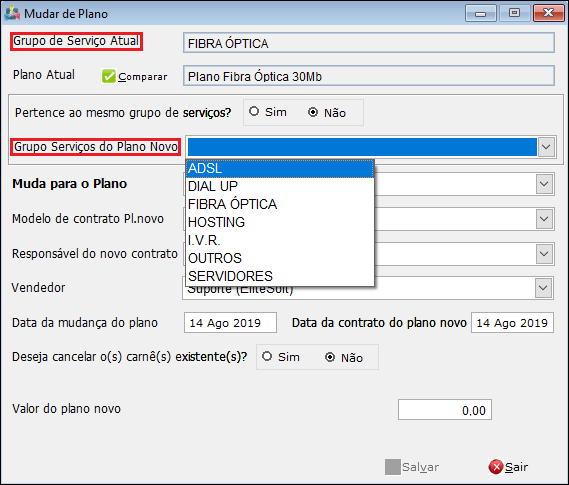
Caminho a seguir: ISP - INTEGRATOR / CADASTRO DO CLIENTE / PLANOS / DETALHE / MUDAR PLANO
Verifique que no campo Pertence ao mesmo grupo de serviço? quando assinalado como:
- Sim, o campo Grupo de serviço do plano novo não habilita para alteração, pois vai continuar no mesmo grupo, neste exemplo.
- Não, o campo Grupo de serviço do plano novo sera habilitado para alteração.
- Caso não tenha a permissão apresentara uma tela para inserir Usuário e Senha de uma pessoa que tenha a permissão.
- Caso não tenha a permissão apresentara uma tela para inserir Usuário e Senha de uma pessoa que tenha a permissão.
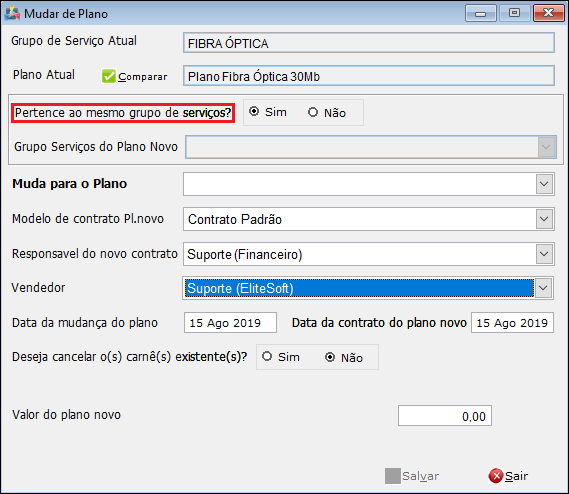
Caminho a seguir: ISP - INTEGRATOR / CADASTRO DO CLIENTE / PLANOS / DETALHE / MUDAR PLANO
Para verificar o procedimento realizado, deve selecionar o plano no painel de configurações.
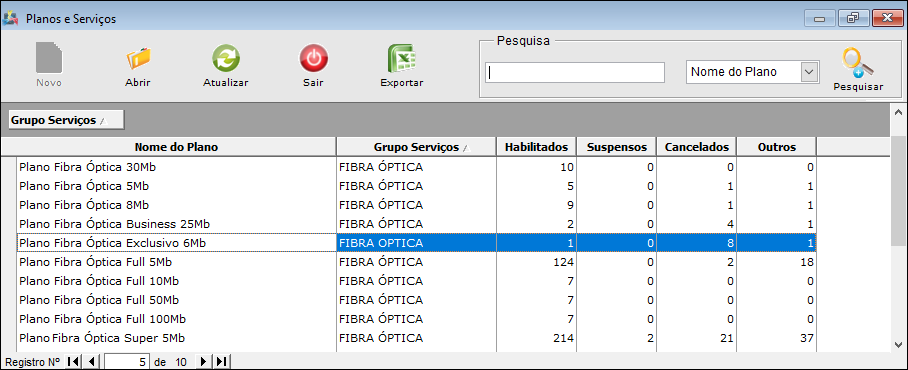
Caminho a seguir: ISP - INTEGRATOR / PAINEL DE CONFIGURAÇÕES / PLANOS E SERVIÇOS
| |
|
A implementação Não Apagar Carnês ao Trocar de Plano foi disponibilizada para a versão do Changelog 6.02.00. |
Não Apagar Carnês ao Trocar de Plano
Na tela de Plano/Serviço o campo Carnê deverá estar como Sim.
Em seguida deverá selecionar o botão Mudar Plano e apresentará a tela Mudar de Plano.
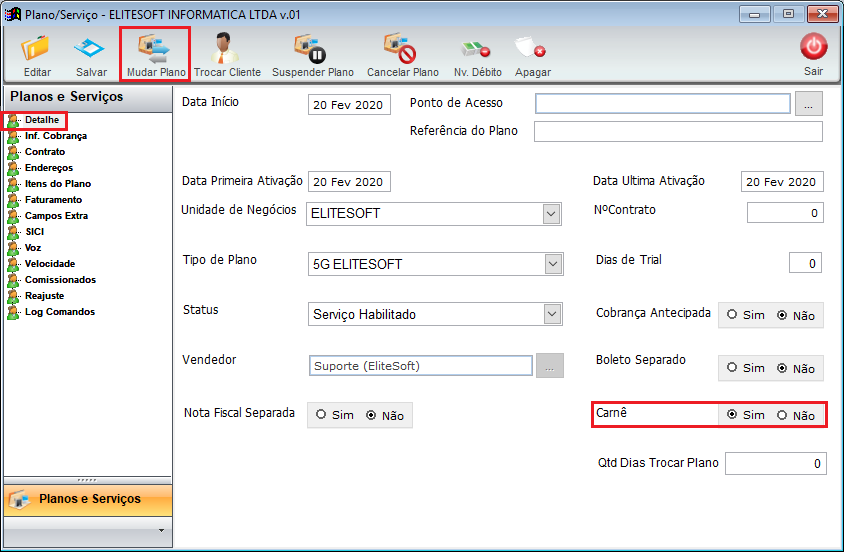
Caminho a Seguir: ISP - INTEGRATOR DESK/ CLIENTE/ PLANOS/ PLANO E SERVIÇO
Na tela Mudar de Plano apresentará um ícone Comparar para comparar planos compatíveis com o serviço do cliente. Ainda na tela Mudar de Plano deverá preencher os campos:
- Muda para o Plano: apresentará uma lista com os Planos cadastrados no sistema.
- Deseja cancelar o(s) carnê(s) existente(s)?: ao selecionar a opção Sim dará 100% de desconto, porém, não apagará as faturas.
- Para não apagar as faturas, a variável Apagar Fatura Carne ao Mudar de Plano deverá estar com o campo Valor como N.
- Para este procedimento: Apagar Fatura Carne ao Mudar de Plano
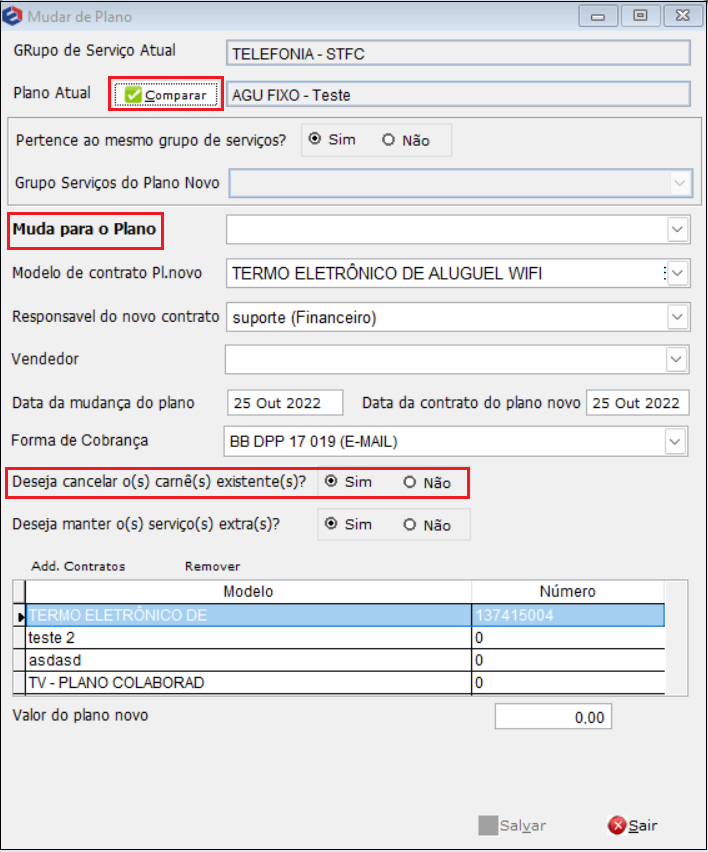
Caminho a Seguir: ISP - INTEGRATOR DESK/ CLIENTE/ PLANOS/ PLANO E SERVIÇO/ MUDAR PLANO
Poderá verificar se o processo ocorreu corretamente em Financeiro na aba Extrato Financeiro e em Faturas.
Caminho a Seguir: ISP - INTEGRATOR DESK/ CLIENTE/ FINANCEIRO
Ao Comparar Planos o sistema apresentará a tela abaixo. Nesta tela poderá escolher os planos Compatíveis, Não Compatíveis e Todos.
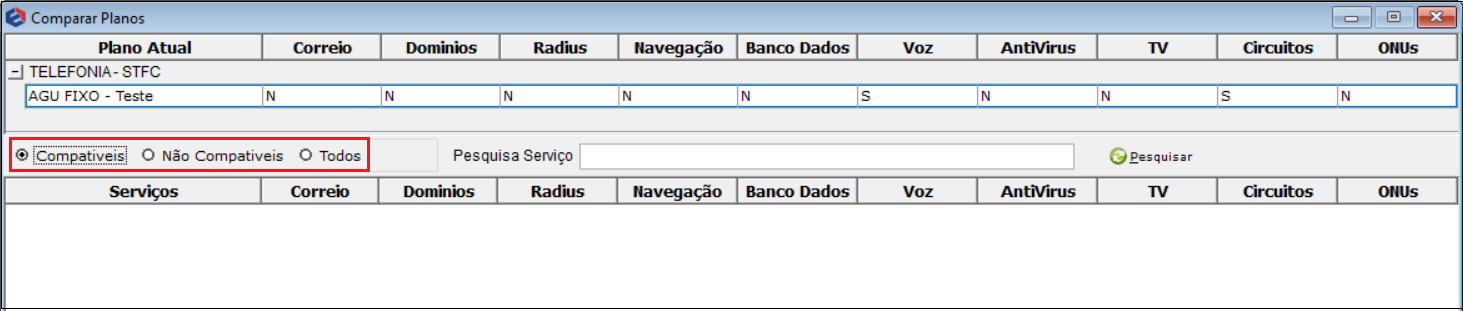
Caminho a Seguir: ISP - INTEGRATOR DESK/ CLIENTE/ PLANOS/ PLANO E SERVIÇO/ MUDAR PLANO
| |
|
A implementação para Escolher Forma de Cobrança ao Trocar Plano e Comparar Plano foram disponibilizadas para a versão do Changelog 6.06.00. |
Escolher Forma de Cobrança ao Trocar Plano
![]() O objetivo é possibilitar a mudança da Forma de Cobrança com a mudança do Plano.
O objetivo é possibilitar a mudança da Forma de Cobrança com a mudança do Plano.
Na tela de Mudar Plano foi incluído o campo Forma de Cobrança, apresentará uma lista com as formas de cobranças disponíveis.
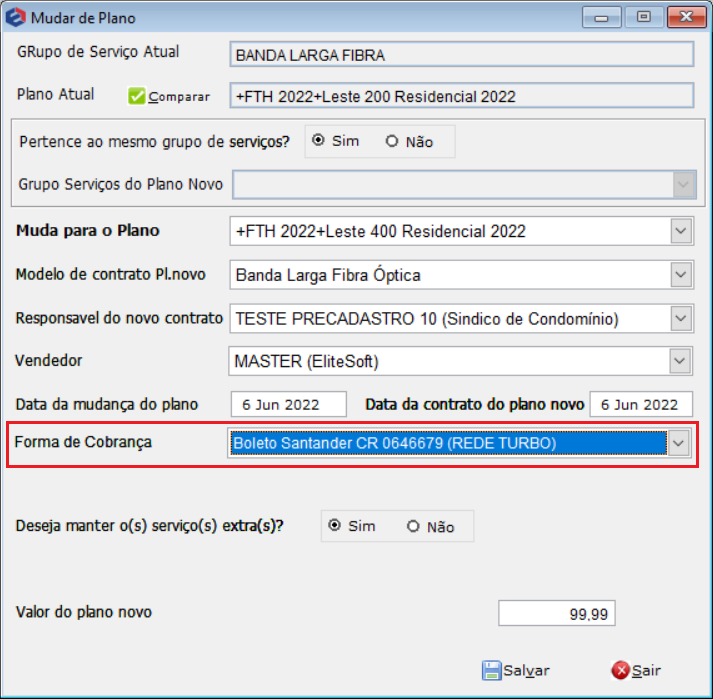
Caminho a Seguir: ISP-INTEGRATOR DESK/ CLIENTE/ PLANO/ PLANOS E SERVIÇOS/ MUDAR PLANO
Após realizar o procedimento poderá verificar no campo Detalhes do Plano e na tela Planos e Serviços na aba Inf. Cobrança.
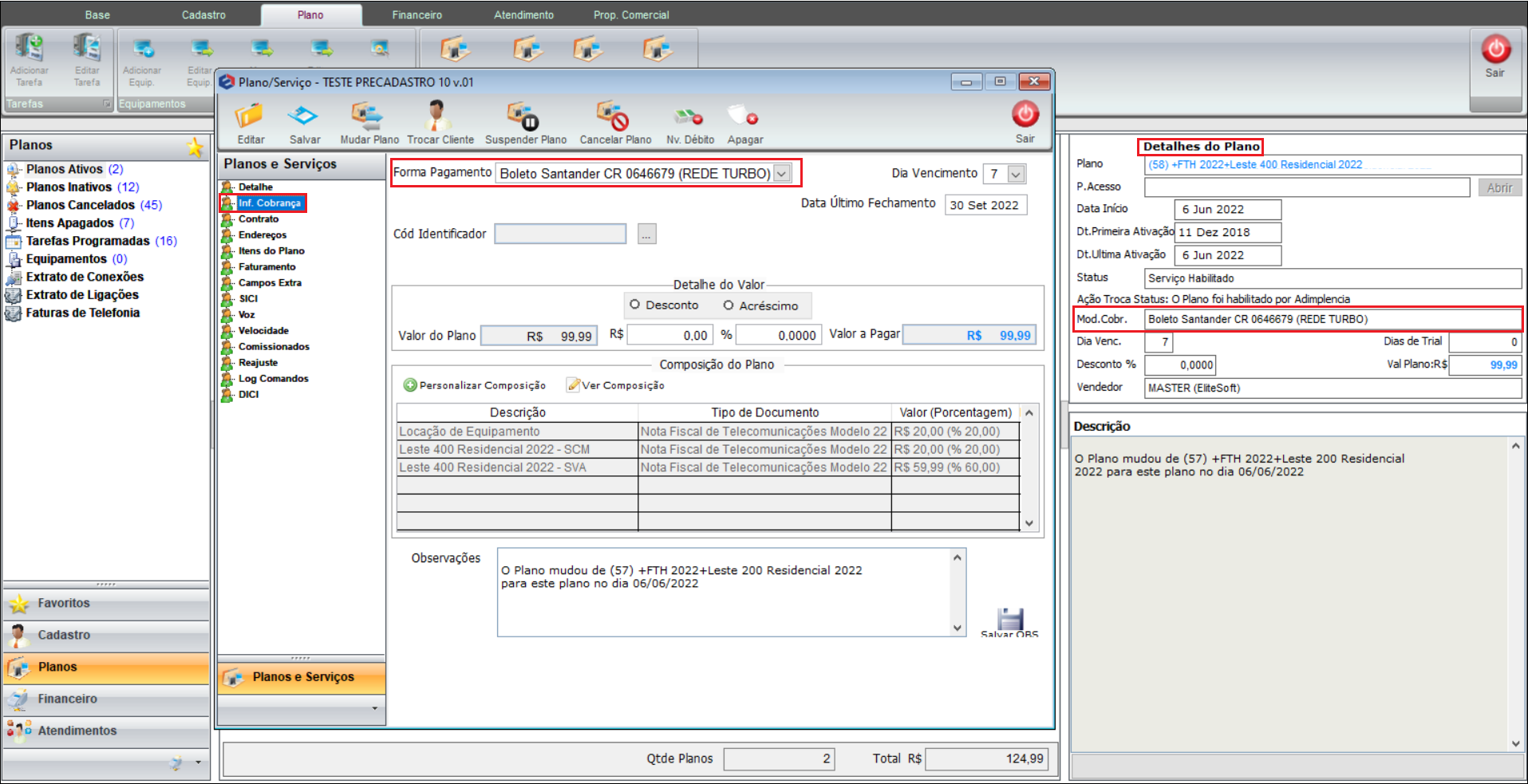
Caminho a Seguir: ISP-INTEGRATOR DESK/ CLIENTE/ PLANO/ PLANOS E SERVIÇOS
| |
|
A implementação para Gerar o Faturamento proporcional do plano antigo e do novo plano foi disponibilizada para a versão do Changelog 6.02.00. |
Gerar faturamento proporcional ao Mudar Plano
Após preencher as informações necessárias para realizar a mudança de plano deverá clicar em Salvar, em seguida apresentará a mensagem Deseja gerar o faturamento proporcional do plano antigo e do novo plano?, deverá selecionar Sim.
- Obs.: deverá verificar se na tela de Planos e Serviços os campos Tipo de Cobrança deverá estar selecionado Postecipada e no campo Cancelamento deverá estar selecionado Sem Pro-Rata.
- Para este procedimento: Planos e Serviços.
Ao clicar em Sim apresentará a tela Gerar Faturamento trazendo o plano novo e o plano antigo
- Ao gerar o faturamento o dia que habilita cobrará do plano novo e os dias anteriores cobrarão do plano antigo.
- Caso já tenha sido Gerado Faturamento do plano antigo, ele não apresentará na tela.
- O plano antigo apresentará como Cancelado.
- Para este procedimento: Gerar Faturamento.
A fatura apresentará na tela de Extrato Financeiro na tela do Cliente.
- A nova fatura será proporcional a quantidade de dias a partir do dia que o plano foi habilitado, e os dias anteriores virão na fatura do plano antigo.
- Para este procedimento: Extrato Financeiro.
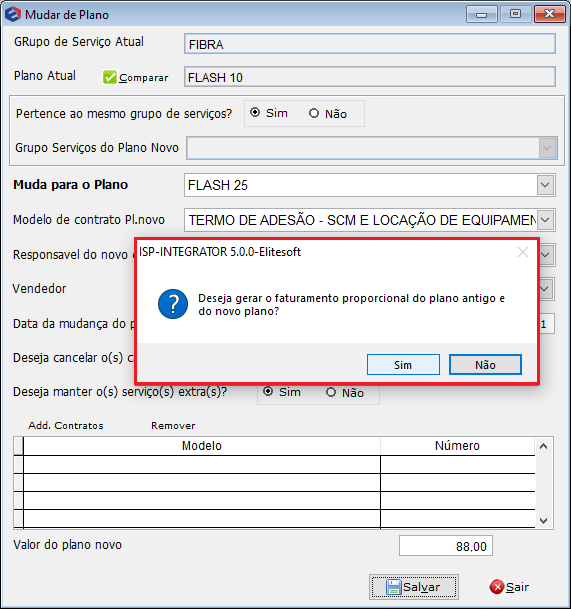
Caminho a Seguir: ISP - INTEGRATOR DESK/ CLIENTE/ PLANOS/ PLANO E SERVIÇO/ MUDAR PLANO
Ver também
| |
|
Esta é uma base de testes fictícia, meramente ilustrativa. |
